

您可以在「工作」標籤中建立工作,或者管理佇列和 Smart Inbox 中的工作。
啟用 [使用者驗證] 設定時,您在「工作」標籤中的權限和檢視畫面可能不同。
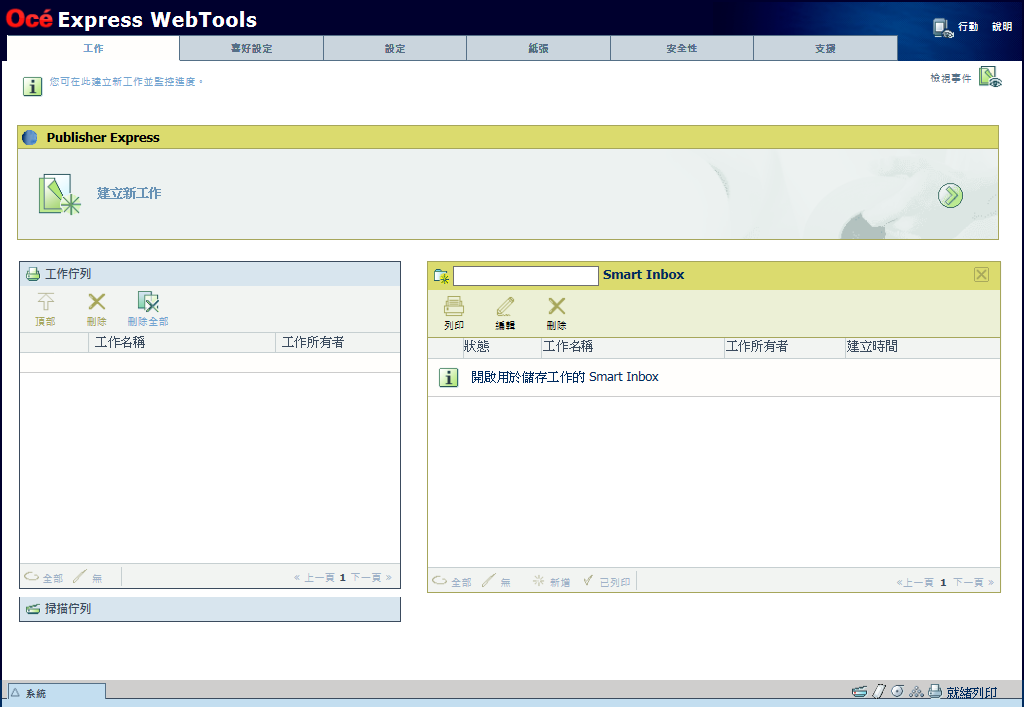
若要提交新工作,請按一下[建立新工作] 。 畫面上將開啟新視窗,讓您設定基本工作設定並瀏覽您要列印的檔案。
工作佇列和掃描佇列會列出等待列印的工作或等待傳送的掃描件。 「佇列」區段最上方列出的選項,可讓您將選取的工作移到佇列最上方、刪除工作、重新傳送工作,或將已掃描工作傳送到特定位置。 按一下[刪除全部] 就會刪除佇列中的所有工作。
您可以在 Smart Inbox 區段中建立並開啟 Smart Inbox。 如需詳細資訊,請參閱 建立並開啟 Smart Inbox。
您可查看系統上所有 Smart Inboxes 的綜覽。 按一下 [開啟智慧型收件匣] 、按一下空白處,然後在清單中選取 Smart Inbox 名稱, 此時會在下方出現 Smart Inbox。
在 Smart Inbox 中執行工作的各項處理功能。 若您在 Smart Inbox 中選取工作,就能利用 Smart Inbox 區段最上方列出的選項來列印、編輯、傳送、儲存或刪除工作。
可用動作會因所選工作而變。
獲取系統上所有工作的綜覽。 啟用 [喜好設定] - [系統預設值] - [工作管理] - [在所有 Smart Inbox 工作上顯示一個檢視] 設定後,系統就能在綜覽畫面中顯示所有工作。